Comment télécharger de nouvelles applications sur mon Galaxy S7 via Galaxy Apps ?
Galaxy Apps
L'écran Applis affiche toutes les applications installées sur votre téléphone intelligent,à la fois celles qui étaient pré-installées et celles que vous avez téléchargées.
Vous pouvez télécharger de nouvelles applications en utilisant la boutique Galaxy Apps.
Via cette boutique d'applications, Samsung met à votre disposition une sélection d’applications spécialement adaptées à votre appareil Samsung !
Note : Le contenu des écrans et les paramètres disponibles peuvent varier en fonction de votre fournisseur de services sans fil et de la version du système Android installé sur votre téléphone intelligent.
■ Télécharger une Application à partir d la boutique Galaxy Apps
L'utilisation de la boutique Galaxy Apps nécessite que vous ayez connecté votre téléphone intelligent à un compte Samsung au préalable. Sans cela, vous ne pourrez pas accéder à la boutique ou télécharger des applications.



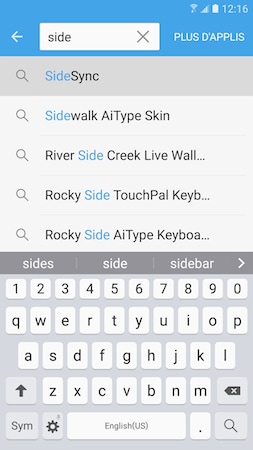
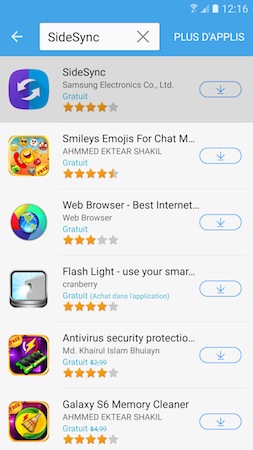
Note : Touchez l'icône pour commencer à télécharger immédiatement l'application correspondante.

pour lancer le téléchargement de l'application.
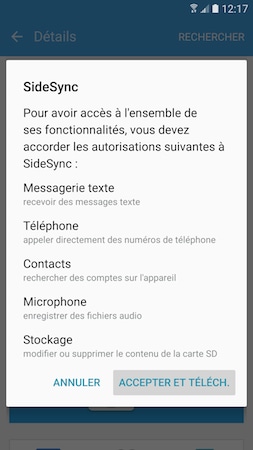

Dans ce cas précis, il faudra toucher AUTORISER six fois.

Note : Jusqu'à la version 5 de la plate-forme Android (Lollipop), vous deviez accepter toutes les demandes d'autorisation d'accès de l'application (à l'appareil photo, au réseau Wi-Fi, à vos fichiers, etc.) au moment de l'installation de celle-ci.
Avec la version 6 d'Android (Marshmallow), une demande d'autorisation apparaîtra chaque fois qu'une application aura besoin d'accéder à un type de fichier ou à un élément de votre appareil mobile pour la Première fois.
Vous pourrez ensuite commencer à utiliser votre nouvelle applications.

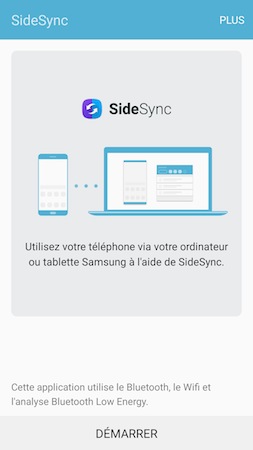
Ce contenu vous a-t-il été utile?
Nous vous remercions pour votre commentaire
Veuillez répondre à toutes les questions.
